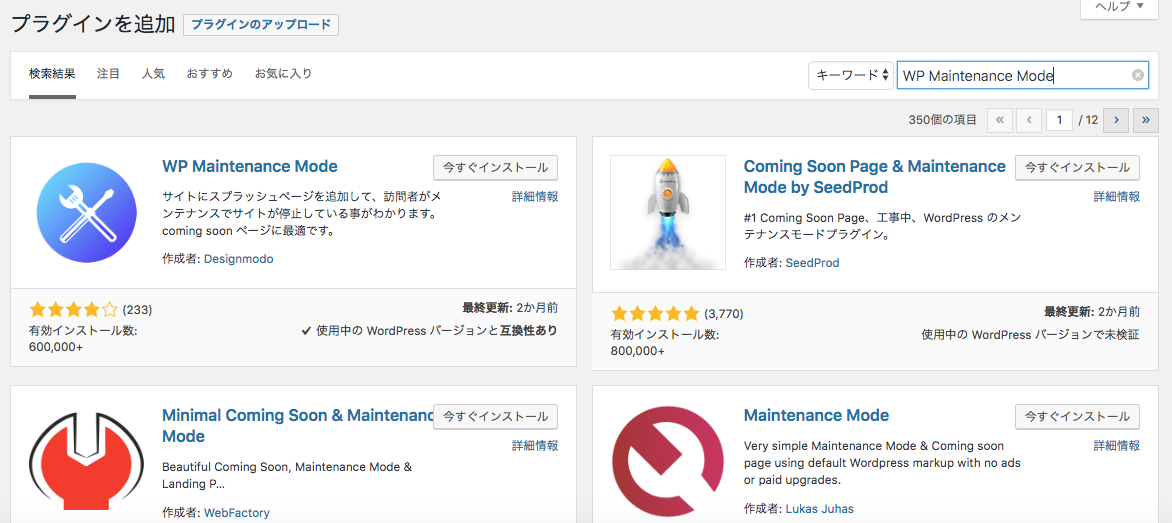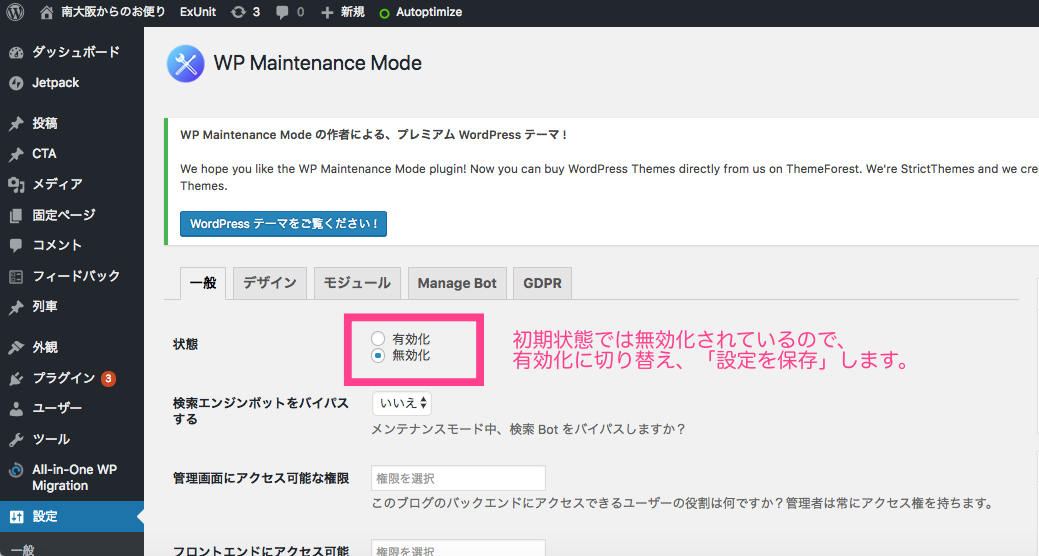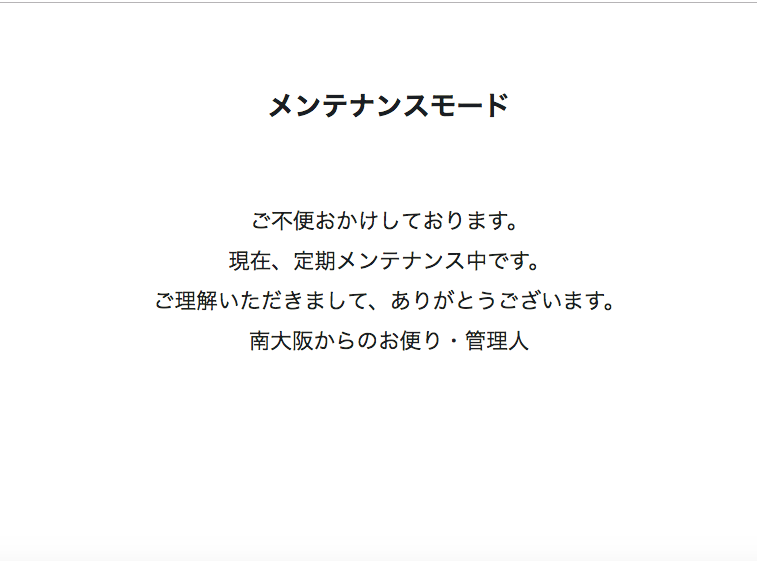本記事は広告が含まれる場合があります。
目次
作りかけのサイトを公開したくない時に
最近、お仕事でもよく使っているプラグインを紹介します。サイトを作っている時、あるいはトップページのメインビジュアルやレイアウトを変更したい時、「まだ公開して、お見せできる状態ではない。」という時があると思います。そんな時に、活躍するのが「WP Maintenance Mode」というプラグインです。
なお、同じ機能を提供するプラグインは他にもありますが、この記事では一番使いやすいと思われる「WP Maintenance Mode」をご紹介しています。
このような時におすすめ
- サイトを制作している段階で、デザインやレイアウトなどが未確定の状態の時
- サイトは公開して運用しているが、メインビジュアルなど目立つコンテンツを変更したい時
このプラグインの使い方
- まず、「WP Maintenance Mode」をインストールして、有効化します。
WordPress管理画面 -> プラグイン-> 新規追加 ->「WP Maintenance Mode」で検索。インストールをクリック->有効化。
wp-maintenance-modeを検索して、インストール・有効化します。 - 次に、管理画面のナビゲーションメニュー「設定」の項目に 「WP Maintenance Mode」という項目が追加されていると思いますので、こちらをクリックします。

有効化ボタンに切り替え、「設定を保存」をクリックします。 - こちらで「状態」を「有効化」にし、画面最下部にある「設定を保存」ボタンを押すだけで、下図のようなメンテナンスモードに簡単に設定することが可能です。

注意点としては、サイト管理者である方が、WordPressにログインしている状態であれば、メンテナンスモードの画面にはなりません。ログインしていない一般のサイト訪問者の方からのアクセスがあった場合には、メンテナンスモードで表示される仕組みです。
補足として、文言やデザインを変更したい場合には、「デザイン」のタブに切り替えることによって、変更が可能です。サイト名や会社・お店の屋号を追加すると良いと思います。
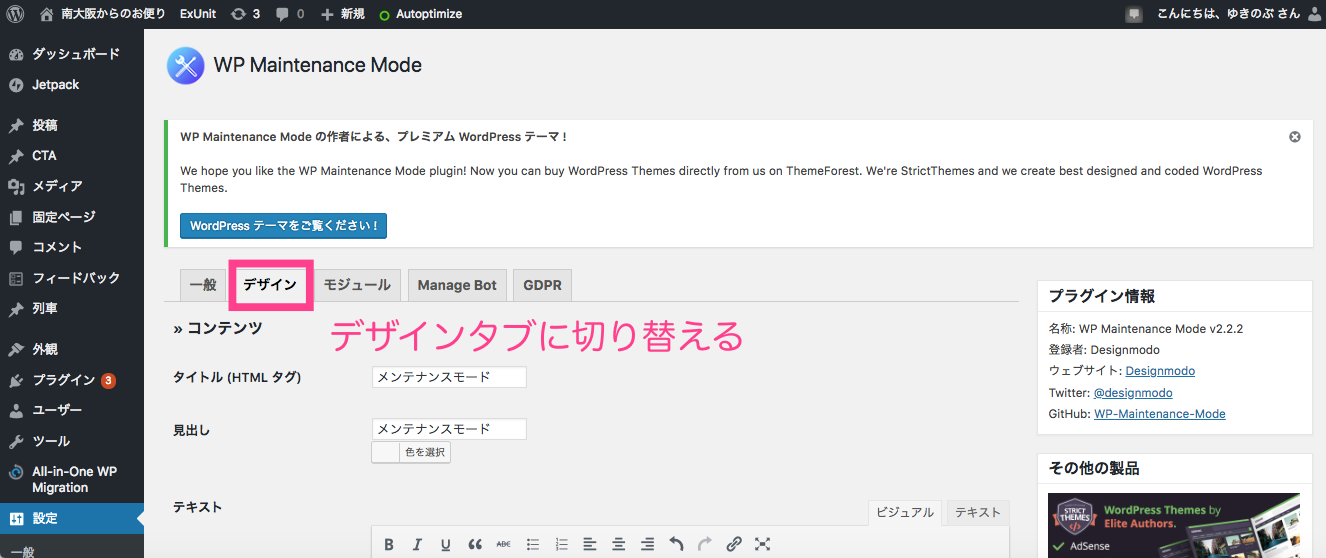
最後に
なお、作業が完了したら、「メンテナンスモード」を解除(無効化)することを忘れないでくださいね。
お問い合わせはこちらから
南大阪を中心に活動しているシステムエンジニアです。これまでの経験から、ビジネス課題について一緒になって考え、課題解決のためにサポートさせていただきます。些細なご相談でも構いません。当方に期待することやご相談内容についてお聞かせください。